内容目录
在使用织梦CMS (DedeCMS) 过程中,有时会遇到错误页面提示“Error page: / Error infos: DedeCms错误警告”。本文将详细介绍如何诊断和解决这类错误,帮助您恢复网站的正常运行。
![图片[1]-解决织梦CMS (DedeCMS) 错误页面问题:DedeCms错误警告-连界优站](https://www.6x66.cn/wp-content/uploads/2024/11/image-134.png)
🛠️ 准备工作
在开始解决问题之前,请确保您已经完成了以下准备工作:
- 备份数据:备份现有的网站文件和数据库,以防万一出现问题。
- 访问权限:确保您有权限访问服务器和织梦CMS后台。
- 开发工具:准备好FTP工具(如FileZilla)和文本编辑器(如Notepad++)。
🚀 步骤一:诊断错误
1.1 查看错误信息
- 当您遇到“Error page: / Error infos: DedeCms错误警告”时,首先记录下完整的错误信息。
- 如果错误信息不明确,可以尝试在织梦CMS后台开启调试模式,获取更多详细的错误信息。
1.2 检查日志文件
- 登录到您的服务器,找到织梦CMS的安装目录。
- 导航到
data/log/目录,查看日志文件(如error.log)。 - 分析日志文件中的错误信息,找出可能的问题原因。
🛠️ 步骤二:常见问题及解决方案
问题1:数据库连接失败
解决方案:
- 检查数据库配置:打开
data/common.inc.php文件,确保数据库连接信息(数据库地址、用户名、密码、数据库名)正确无误。 - 测试数据库连接:使用数据库管理工具(如phpMyAdmin)测试数据库连接,确保数据库服务已经启动。
- 检查防火墙设置:确保数据库端口已开放,特别是使用云服务器时。
问题2:文件权限问题
解决方案:
- 检查文件权限:使用FTP工具或SSH命令检查关键文件和文件夹的权限。例如,使用以下命令将文件权限设置为755:
bash深色版本chmod -R 755 /path/to/your/website
- 检查文件所有者:确保文件和文件夹的所有者和所属组正确。例如,使用以下命令更改文件所有者:
bash深色版本chown -R www-data:www-data /path/to/your/website
问题3:模板文件错误
解决方案:
- 检查模板文件:确保模板文件(如
index.htm)的语法正确,没有遗漏或多余的标签。 - 恢复默认模板:如果自定义模板出现问题,可以尝试恢复默认模板,看看问题是否解决。
- 检查模板路径:确保模板文件路径正确,特别是在使用自定义模板时。
问题4:插件或模块冲突
解决方案:
- 禁用插件:登录到织梦CMS后台,导航到“插件管理”,禁用所有插件,看看问题是否解决。
- 逐一启用插件:如果禁用所有插件后问题解决,可以逐一启用插件,找出导致问题的插件。
- 更新插件:确保所有插件都是最新版本,避免兼容性问题。
问题5:缓存问题
解决方案:
- 清除缓存:登录到织梦CMS后台,导航到“系统” > “系统基本参数” > “更新系统缓存”。
- 手动删除缓存文件:导航到
data/cache/目录,删除所有缓存文件。
🚀 步骤三:高级调试
3.1 开启调试模式
- 登录到织梦CMS后台,导航到“系统” > “系统基本参数”。
- 在“性能选项”中,开启“调试模式”。
- 保存设置,重新访问网站,查看详细的错误信息。
3.2 使用开发者工具
- 打开浏览器的开发者工具(通常按F12键)。
- 检查网络请求和控制台输出,查找可能的错误信息。
- 使用开发者工具的“元素”面板检查页面元素,确保所有资源(如CSS、JavaScript文件)都能正常加载。
🚦 常见问题与解决方案
问题1:错误信息不明确
解决方案:
- 开启调试模式:如前所述,开启织梦CMS的调试模式,获取更多详细的错误信息。
- 查看日志文件:分析日志文件中的错误信息,找出可能的问题原因。
问题2:数据库表损坏
解决方案:
- 修复数据库表:使用数据库管理工具(如phpMyAdmin)修复损坏的数据库表。
- 恢复备份:如果修复无效,可以尝试恢复最近的数据库备份。
问题3:文件丢失
解决方案:
- 检查文件完整性:使用FTP工具检查网站文件的完整性,确保所有必要文件都在。
- 恢复备份:如果文件丢失严重,可以尝试恢复最近的文件备份。
问题4:服务器资源不足
解决方案:
- 优化代码:检查网站代码,优化性能,减少资源消耗。
- 升级服务器:如果资源不足问题持续存在,可以考虑升级服务器配置。
📝 结语
通过本文的详细指导,您应该已经能够诊断并解决织梦CMS中的“Error page: / Error infos: DedeCms错误警告”问题。错误页面的处理不仅能够提升网站的稳定性,还能改善用户体验。希望本篇文章对您有所帮助!如果有任何问题或建议,欢迎在评论区留言交流。
© 版权声明
文章版权归作者所有,未经允许请勿转载。
THE END










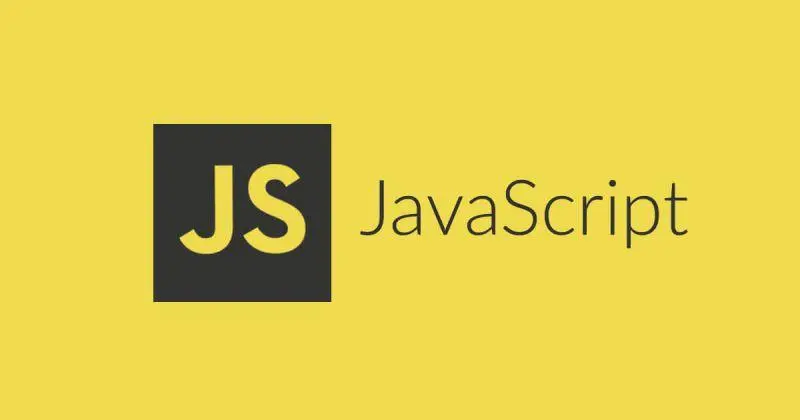
































暂无评论内容